Отличия в Oki C5100 для Windows 9x
Настройки принтера в Windows
Доступ ко многим функциям можно получить с операторской панели принтера.
Драйвер принтера для Windows также содержит настройки для многих из этих элементов. Если элементы драйвера принтера такие же, как в меню панели оператора, и вы печатаете документы из Windows, то настройки драйвера принтера для Windows заменят собой установки меню панели оператора.
Предпочтения печати в приложениях Windows
Если вы печатаете документ из приложения Windows, на экране появляется диалоговое окно печати. В нем обычно указывается имя принтера, на котором будет отпечатан документ. Рядом с именем принтера есть кнопка Properties (Свойства).
При щелчке по кнопке Свойства открывается новое окно, содержащее краткий список настроек принтера, имеющихся в драйвере, которые могут быть выбраны для данного документа. Из прикладной программы может быть получен доступ только к тем настройкам, которые могут быть изменены для данной программы или документа. Настройки, изменяемые в прикладной программе, действуют лишь в течение того времени, пока работает данная программа.
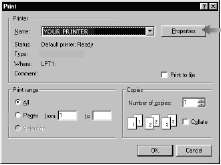
Вкладка "Настройка"

При щелчке по кнопке Properties (Свойства) в диалоговом окне печати приложения Windows открывается окно драйвера, в котором можно указать предпочтения печати для текущего документа.
1. Размер бумаги должен соответствовать размеру листа документа (если вы не задаете масштабирование распечатки для соответствия иному размеру) и размеру бумаги, установленному в принтере.
2. Вы также можете выбрать любой из следующих источников подачи бумаги: Лоток 1 (стандартный лоток для бумаги), Лоток 2 (если в принтере установлен второй дополнительный лоток для бумаги) или универсальный лоток. Вы можете также щелкнуть по соответствующей части изображения принтера для выбора нужного лотка.
3. Кроме этого, можно установить различные варианты завершающей печати документа, в частности, нормальная печать одной страницы на листе или N-up (где N- может быть любым числом до 16) для печати нескольких страниц на листе в уменьшенном масштабе. При печати буклетов с каждой стороны листа бумаги печатаются две страницы, так что они могут быть сложены в виде буклета. Печать буклета требует установки в принтере устройства двусторонней печати.
Печать плакатов обеспечивает вывод больших страниц, включающих несколько листов.
4. При двусторонней печати вы можете задать поворот страницы относительно длинного или короткого края. Естественно, это требует установки в принтере устройства дуплексной печати.
5. Если вы изменили некоторые предпочтения печати и сохранили их в виде набора, то вы можете обратиться к ним вновь. При этом не нужно задавать их заново каждый раз, когда они вам потребуются.
6. Одна кнопка на экране восстанавливает настройки по умолчанию.
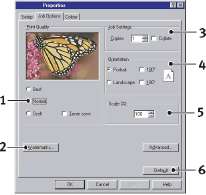
Вкладка "Опции задания"
1. Разрешение при печати документа может быть установлено следующим образом:
> Самое высокое качество печати обеспечивается при разрешении 600 x 1200 dpi. Эта опция требует максимальной памяти принтера и занимает больше всего времени.
> При нормальной настройке разрешение составляет 600 x 600 dpi и подходит для большинства приложений, кроме наиболее чувствительных.
> Самая быстрая печать обеспечивается при разрешении 300 x 300 dpi и подходит для печати черновиков документов, когда качество не имеет существенного значения.
2. Вы можете печатать текст водяных знаков на фоне главного изображения страницы. Это полезно для маркировки документов как черновик, конфиденциальный и др.
3. Вы можете выбрать непрерывную печать до 999 копий, хотя для такой длинной печати вам нужно будет доверху заполнить лоток с бумагой.
4. Страница может иметь книжную (по длине) или альбомную (по ширине) ориентацию.
5. Можно менять масштаб печатаемых страниц, чтобы они умещались на носителях большего или меньшего размера.
6. Одна кнопка на экране восстанавливает настройки по умолчанию.
Вкладка "Цвет"
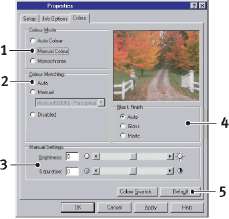
Цвет можно регулировать автоматически или вручную. В большинстве случаев идеальна автоматическая регулировка. Однако, если необходима точная настройка яркости или насыщенности, выберите опцию Manual Colour (Ручное управление цветом).
Вы можете выбрать различные варианты подбора цветов в зависимости от источника получения изображения на документе. Например, для фотографий, сделанных цифровым фотоаппаратом, может потребоваться иной метод подбора цветов, чем для деловых графических документов, которые созданы с помощью электронных таблиц. Необходимо подчеркнуть еще раз, что в общем случае оптимальным выбором является автоматическая регулировка.
Полученные цвета могут быть светлее, темнее, насыщеннее или живее, чем нужно.
Области черного цвета могут быть отпечатаны с использованием 100% бирюзового, пурпурного и желтого цветов, что придает им более глянцевый оттенок, либо только черным тонером для получения матового изображения. При автоматической настройке драйвер подбирает оптимальный вариант печати в зависимости от характера изображения.
Одна кнопка на экране восстанавливает настройки по умолчанию.
Настройка из Панели управления Windows
Открытие окна свойств драйвера не из прикладной программы, а непосредственно с панели управления обеспечивает более широкий выбор настроек. Выполненные при этом изменения будут распространяться на все документы, которые печатаются в приложениях Windows, и сохраняются в памяти после выключения компьютера.
Вкладка "Общие"
С помощью этой кнопки можно отпечатать пробную страницу для проверки работы принтера.
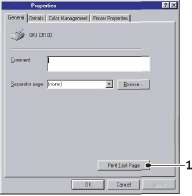
Вкладка "Опции устройства"
В этом окне вы можете выбрать, какие дополнительные устройства установлены в принтере. Более подробная информация об этой вкладке приведена в разделе "Установка дополнительных устройств" настоящего руководства.
Для выбора вкладки:
1. Выберите вкладку Printer Properties (Свойства принтера) в диалоговом окне свойств принтера.
2. Выберите вкладку Device Options (Опции устройства) из раскрывающегося меню.
 <<<назад
далее>>>
<<<назад
далее>>>
при использовании материалов ссылка на сайт компании awella.ru обязательна
Помогла информация на сайте ? Оставьте отзыв о работе нашей компании ! Это можно сделать в яндекс браузере и это простимулирует работников нашей компании (ответственные получат бонусы), которые собирали ее для вас! Спасибо !
|